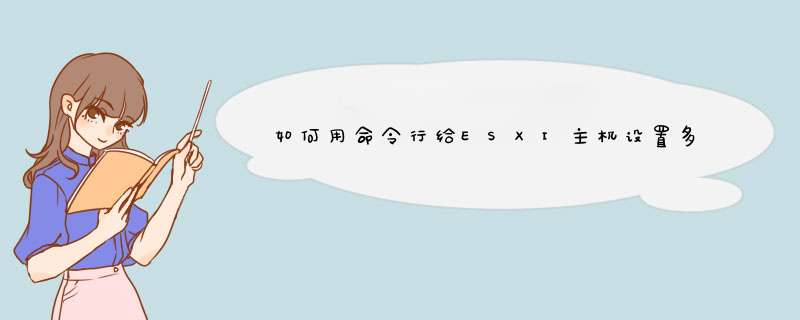
如ifcfg-eth0:1
cp /etc/sysconfig/network-scripts/ifcfg-eth0 /etc/sysconfig/network-scripts/ifcfg-eth0:1
vi /etc/sysconfig/network-scripts/ifcfg-eth0:1
修改成
DEVICE=eth0:1
#BOOTPROTO=dhcp
BOOTPROTO=static
HWADDR=00:0C:29:13:94:EB
ONBOOT=yes
IPADDR=172.16.1.119
NETMASK=255.255.255.0
TYPE=Ethernet
GATEWAY=172.16.1.254
更多实例请参考Linux就该这么学这本书或者到官方网站3 w 。Linuxprobe 。com。
一、安装简单说明对于VMwareESXi的安装,它的方法有多种形式。具体有:交互式ESXi安装、脚本式ESXi安装、AutoDeployESXi安装和使用ESXiImageBuilderCLI自定义安装。这几种方式相信只要使用的用户都能够有所认识,不过今天分享的是常用的交互式ESXi安装的配置方法。二、VMwareESXi5.5安装1、将ESXi安装程序CD/DVD插入CD/DVD-ROM驱动器,或连接安装程序USB闪存驱动器并重新启动计算机。将BIOS设置为从CD-ROM设备或USB闪存驱动器引导。如图12、在引导过程中,可以看到主机的cpu和内存的基本信息。如图23、在出现的第一个安装引导界面中,点击Enter,确定继续安装。如图3、如图4注意:在“选择磁盘”页面中,选择要在其上安装ESXi的驱动器,然后按Enter。按F1可获取所选磁盘的相关信息。选择磁盘时,请勿依赖于列表中的磁盘顺序。磁盘顺序由BIOS确定,并可能顺序不当,连续添加、移除驱动器的系统可能会出现这种问题,如果选择的磁盘中包含数据,则将显示“确认磁盘选择”页面,如果在具有之前的ESXi或ESX安装或VMFS数据存储的光盘上安装,该安装程序可提供多个选择。如图5a、如果选择的磁盘位于虚拟SAN磁盘组中,则生成的安装将取决于磁盘类型和组大小。b、如果选择的是SSD,则同一磁盘组中的SSD和所有基础HDD将被清除。c、如果选择的是HDD,并且磁盘组有两个以上磁盘,则只有选定的HDD才会被清除。d、如果选择的是HDD磁盘,并且磁盘组的磁盘不超过两个,则SSD和选定的HDD将被清除。4、选择主机的键盘类型,安装后可在直接控制台中更改键盘类型。如图65、输入主机的根密码,密码不能留空,但为了确保第一次引导系统时的安全性,请输入不小于7位数的密码,安装后可在直接控制台中更改密码,按F11键开始安装。如图7、如图86、安装完成后,取出安装CD、DVD或USB闪存驱动器,按Enter键重新启动。如图97、如果要执行新的安装,或选择覆盖现有VMFS数据存储,则在重新引导 *** 作过程中,会在主机磁盘上创建VFAT暂存分区和VMFS分区。如图10三、对VMwareESXi5.5进行设置1、VMwareESXi5.5的控制台更加精简、高效、方便,管理员可以直接在VMwareESXi5.5控制台界面中完成管理员密码的修改、控制台管理地址的设置与修改、VMwareESXi5控制台的相关 *** 作,在VMwareESXi5.5中,按F2键,输入管理员密码(在安装VMwareESXi5.5时设置的密码),输入之后按Enter键,讲进入系统设置对话框。如图112、进入systemcustomization(系统定制)对话框,在对话框中能够完成口令修改、配置管理网络、测试管理网络、恢复网络设置和配置键盘等工作。如图123、如果需要修改VMwareESXi5.5的管理员密码,可以将光标移动到“confiqurePassword”处按Enter键,在d出的configurePassword对话框中,先输入原来的密码,然后在分2次输入新的密码并按enter键将完成密码的修改。如图134、网络配置在“configureManagementnetwork”选项中,可以选择管理接口网卡、控制台管理地址、设置VMwareESXi主机名称等,首先将光标移动到configureManagementnetwork,然后按enter键,进入configureManagementnetwork对话框。如图145、在“networkAdapters”选项中按Enter键,打开networkAdapters对话框,在此选择主机默认的管理网卡,当主机有多块物理网络时,可以从中选择,并在status列表中显示出每个网卡的状态。如图156、除了在VMwareESXi控制台界面可以选择管理网卡外,还可以在vSphereClient界面设置或选择。两者之前的区别是:如果设置过程中出现错误,在vSphereClient设置时会断开与VMwareESXi的连接并且失去对VMwareESXi的控制,而在VMwareESXi控制台设置则不会出现这中情况,即使设置错误也可以重新设置。所以在实际使用中,如果没有必要,不建议使用vSphereClient修改VMwareESXi的网络以免失去连接。在“VLAN(opional)”选项中,可以为管理网络设置一个VLANID,一般情况下不要对此进行设置与修改。如图167、在“IPconfiguration"选项中,设置VMwareESXi管理地址,默认情况下,VMwareESXi的默认选择是UsedynamicIPaddressandnetworkconfiguration,就是使用DHCP来分配网络,使用DHCP来分配管理IP,试用于大型的数据中心的ESXi部署,在实际使用中,应该为VMwareESXi设置一个静态的IP地址,所以这里选择SetstaticIPaddressandnetworkconfiguration,并设置一个静态的IP地址,这里设置为192.168.1.101,并为其设置相应的subnetmask和defaultgateway。如图178、在"IPV6configuration"选项中,可以为我们的ESXi服务器设置一个IPv6的地址,默认情况下是开启IPv6服务的,是通过useICMPstatelessconfiguration(AUTOCONF),如果要设置静态的IPv6,则需要选择Donetautomaticconfiguration,并设置staticaddress和Defaultgateway。如图189、在“DNSconfiguration”设置页面中,设置DNS的地址与VMwareESXi主机名称。如图1910、在“customDNSsuffixes”设置界面中,设置DNS的后缀名称,DNS的后缀名称也可以在设计主机名称中添加后缀,系统默认为localdomain,如果不修改这个名称,当前VMwaeESXi主机全部名称则为esxi.localdomain,如果VMwareEsxi所在的网络中没有内部的DNS名称,则可以保持默认值,一般情况下,网络中都会有DNS服务器,需要在此改为网络中的DNS域名。如图2011、还需要在网络中的DNS服务器上添加VMWareESXi主机的A记录,并指向VMwareESXi主机的IP地址。如图2112、在设置或者修改完网络参数后,按ESC键返回上一设置菜单时,会d出“configureManagementNetwork:Confirm”对话框,提示是否更改并重启管理网络,按Y确认并重新启动管理网络,如果不立即重启管理网络,可以在上一菜单中选择手动重启网络。13、在网络设置中,有一个选项是“RestartManagementNetwork”,这个选项是手动启动管理网络,在配置VMwareESXi管理网络的时候,如果出现错误而导致VMwarevSphereClient无法连接到VMwarevSphere时,可以手动重启管理网络。14、如果想测试当前的VMwareESXi的网络是否正确,是否能连接到企业网络,可以选择“TestManagementNetwork”,在d出的“TestManagementNetwork”对话框中,测试到网关地址或指定的其它地址的Ping测试,在使用Ping命令并且有回应时,会在相应的地址后面显示OK提示。如图2215、当我们在平时运维过程中,遇到网络设置错误或者是配置主机文件错误时,这时候就需要恢复一下网络的设置,在VMwareESXi的设置页面中,有一项叫做“NetworkRestoreOptions”,就是网络的恢复,在网络恢复的界面中,可以恢复网络的设置、恢复标准交换机设置和恢复分布式交换机vDS。如图2316、在恢复网络的对话框中,选择F11,则会恢复网络,此时,如果VMwareESXi上有虚拟机,则虚拟机会无法进行通信,如果使用的是VMwarevSphereClient连接到VMwareESXi,则会造成中断,且管理网络会变成自动获取IP地址(DHCP)。如图2417、如果在安装过程中没有选择正确的键盘模式,可以在设置页面中的“ConfiqureKeyboard”选项里,重新选择和设置键盘。如图2518、如果要启动VMwareESXi中的ESXiShell与SSH,则在“TroubleshootingOptions”选项中进行设置,除了使用控制台和VMwarevSphereClient来管理VMwareESXi以外,还可以通过网络使用SSH的客户端连接到VMwareESXi并进行管理。默认情况下,VMwareESXi的SSH功能并没有启动,除此之外,还可以设置ESXiShell的超时时间等。19、VMwareESXi提供查看日志,在控制台界面中选择“ViewSystemLogs”,根据选项来查看日志,选择1是系统日志,2是vmkernel日志,3是配置日志,4是ManagementAgent(主机)日志,5是VirtualCenterAgent(vpxa)日志和VMwareESXiObsercattionlog(vobd)。如图26例如,选择1可以查看系统的日志,如下图所示。如图2720、其次也可以查看支持的信息,选择“ViewSupportInforwation”,可以查看具体的信息。在支持的信息里,看以看到VMwareESXi基本信息,例如SerialNumber、LicenseSerialNumber、SSLThumbprint(SHA1)和SSHDSAKeyFingerprint等。如图2821、“ResetSystemconfiguratiom”选项可以将VMwareESXi恢复到默认状态,这些状态包括:a、VMwareESXi控制台地址恢复为DHCP,计算机上名称恢复到刚安装时的名称。b、系统管理员密码被清空c、所有正在运行的虚拟机将会被注销。如果选择该选项,将会d出“ResetSystemConfiguration:Confirn”对话框,按F11键恢复安装设置,按ESC取消这个 *** 作,如果按F11键确定恢复,系统则会要求重新启动,在系统恢复设置后,由于系统的管理员密码被清空,所以管理员需要在第一时间内重新启动控制台,进入ConfigurePassword对话框,设置新的管理员密码。由于管理网络、主机名都被恢复到默认值,所以还需要进行重新设置管理地址和设置主机名称等。如图29附上出处链接:无线路由器吗?是的话,在网络设置里有,但是切记改完后,你用浏览器连接路由器的时候,就要输入你设置的IP,而不能用以前的。比如,你设置的IP是192.168.10.1,之后,那你连接路由器的时候就要输192.168.10.1了欢迎分享,转载请注明来源:内存溢出

 微信扫一扫
微信扫一扫
 支付宝扫一扫
支付宝扫一扫
评论列表(0条)